设置 wsl 桥接模式
·
一、环境要求
- Win10/Win11 专业版,并已安装
Hyper-V
二、具体步骤
-
打开
Hyper-V 管理器
-
创建虚拟交换机
WSL Bridge
-
修改wsl配置文件
.wslconfig.wslconfig文件所在路径如下:C:\Users\<UserName>\.wslconfig若
.wslconfig文件不存在,则新建.wslconfig,并写入以下内容:# Settings apply across all Linux distros running on WSL 2 [wsl2]如果想自定义其它项,可参考官方文档。
在
.wslconfig末尾追加以下内容:# 设置 WSL 桥接模式 networkingMode = bridged vmSwitch = "WSL Bridge" ipv6 = true -
重启 wsl 使
.wslconfig生效$ wsl --shutdown
三、其它
若想恢复之前的配置,则删除对 .wslconfig 中的更改部分,然后重启即可。

新一代开源开发者平台 GitCode,通过集成代码托管服务、代码仓库以及可信赖的开源组件库,让开发者可以在云端进行代码托管和开发。旨在为数千万中国开发者提供一个无缝且高效的云端环境,以支持学习、使用和贡献开源项目。
更多推荐
 已为社区贡献1条内容
已为社区贡献1条内容

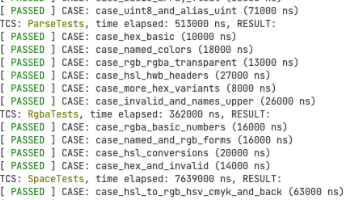





所有评论(0)